Как включить "Фильтр заголовка окна шкалы" в Compiz 12.04?
Я хотел бы использовать Compiz "Фильтр заголовка окна масштаба" 12.04.
Я уже прочитал другой ответ, который только что сказал установить compiz-plugins-extra и включить "Фильтр заголовка окна масштабирования" в ccsm. Я сделал это, но при входе в режим масштаба (<super>+w или же <shift>+<alt>+<up>) ничего не происходит, когда я печатаю.
Я попытался восстановить единство, выйти из системы и даже перезагрузить компьютер, но это поведение остается прежним.
Я что-то пропустил? Как мне это включить? У кого-нибудь правильно работает 12.04?
5 ответов
Теперь у меня есть эта работа, и я отвечаю на нее сам, потому что никакой другой ответ точно не получил это.
Оказывается, я бегал ccsm из скорлупы Вместо этого я запустил его из тире, и затем выбранные плагины были включены без необходимости выхода из системы или чего-либо еще. Фильтр заголовка окна масштаба теперь работает.
Спасибо Lorem за то, что он направил меня в правильном направлении, поскольку, попробовав его с новой учетной записью пользователя, я увидел, что он будет работать, и что-то не так с конфигурацией моего пользователя. Я не знаю, почему работает ccsm из оболочки неправильно или куда идут эти настройки, но явно не в нужное место.
Включение фильтра Compiz Title Scale Window в Unity 12.04
1. Что делает фильтр заголовков окна масштаба?
Ярлык Super + W показывает миниатюрные (масштабированные) версии всех окон в вашем текущем рабочем пространстве, и вы можете щелкнуть по любому из них, чтобы переключиться на него.
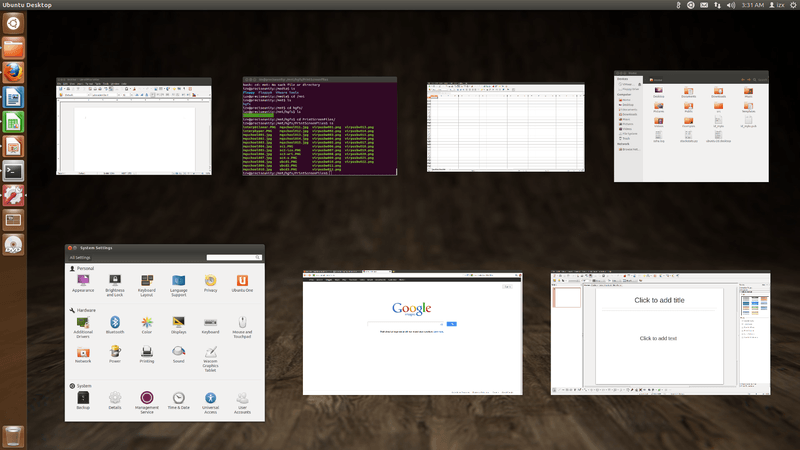
Фильтр заголовка окна с несколько странным названием позволяет вам печатать и фильтровать окна в масштабном представлении на основе заголовков окон. Полезно сузить круг вопросов, когда у вас открыто много приложений / окон.
2. Как мне установить его?
Вам понадобится менеджер настроек Compiz Config (ccsm) и несколько дополнительных плагинов Compiz. Откройте Центр программного обеспечения, найдите (a) "compizconfig" и (b) "compiz-plugins-extra" и установите эти пакеты (см. Скриншоты ниже). (Те, кто предпочитает
apt-getможно установить пакетыcompizconfig-settings-managerа такжеcompiz-plugins-extraвместо)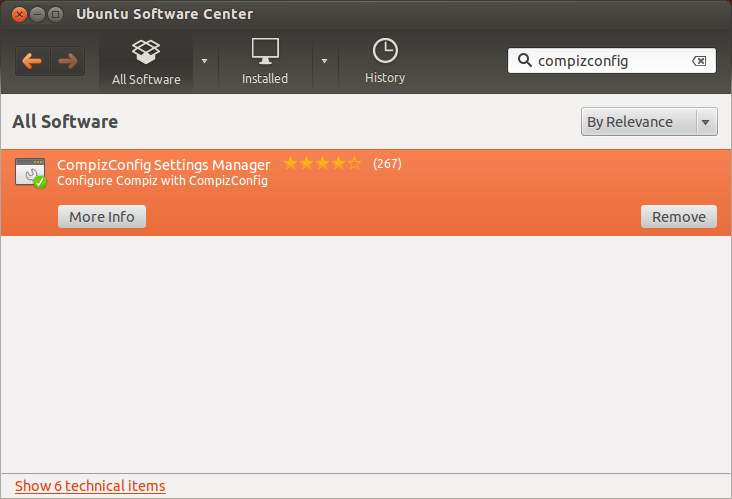
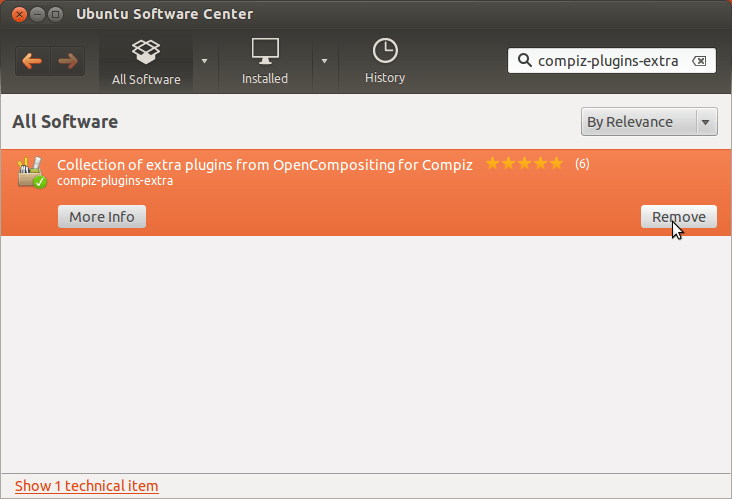
Закройте Центр программного обеспечения.
3. Как мне его активировать?
Предусмотренное законом предупреждение: Compiz Config Settings Manager - это продвинутый инструмент, и одна крошечная ошибка, опечатка или случайный щелчок мыши могут сделать ваш рабочий стол непригодным для использования, что потребует времени и усилий для его исправления. Пожалуйста, будьте очень осторожны и следуйте инструкциям... спасибо. Если вы запутались, посмотрите этот ответ о том, как все исправить.
CCSM может работать нестабильно и зависать, если вы попытаетесь изменить настройки с несколькими открытыми окнами. Я настоятельно рекомендую вам закрыть все запущенные приложения, прежде чем пытаться это сделать.
Запустите CCSM из Dash, набрав "compiz" и нажав на его иконку:
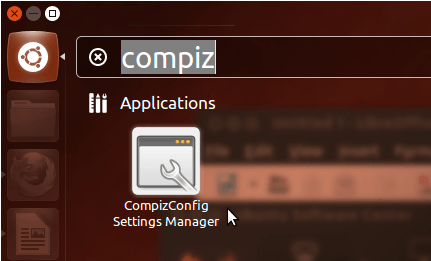
Введите "title" в поле " Фильтр CCSM", чтобы справа отобразился " Фильтр заголовка окна масштаба" (см. Скриншот ниже). Нажмите на флажок рядом с ним, и он будет выделен оранжевым цветом. Может появиться всплывающее окно с просьбой также включить фильтр "Текст" - в этом случае нажмите "ОК". Закрыть CCSM.
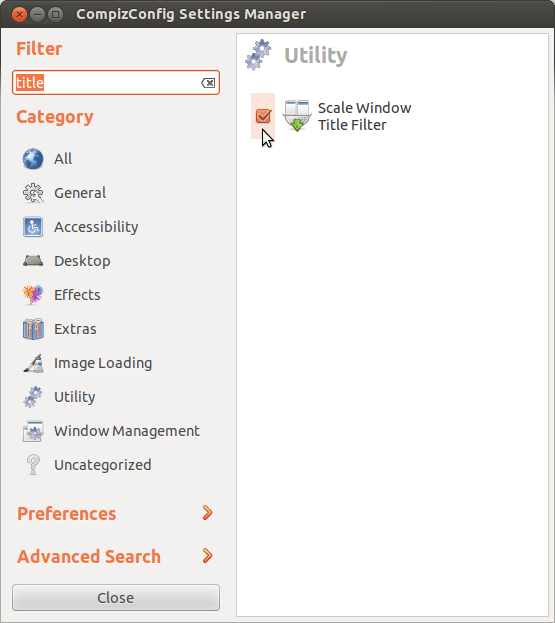
4. Как использовать функциональность заголовка окна шкалы?
В этом примере мы будем использовать рабочую область с шестью окнами: два терминала, один Firefox, один Writer, один Центр программного обеспечения и один System Settings.
Нажмите Super + W, чтобы открыть масштабированные окна:
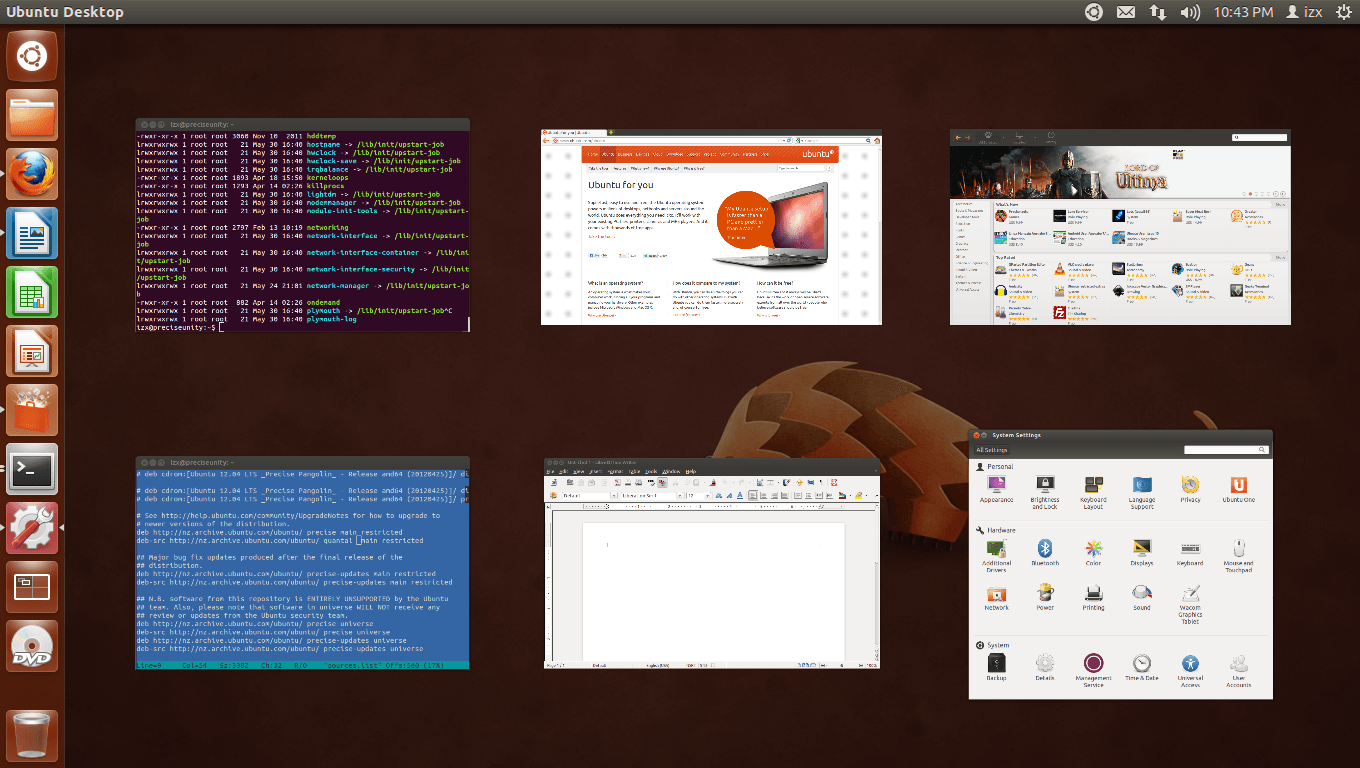
Набрав одну букву
sуменьшает показанные окна с шести до четырехsв их названиях: Центр программного обеспечения, Системные настройки и два терминала (потому что моя машина имеет "точное" в своем названии):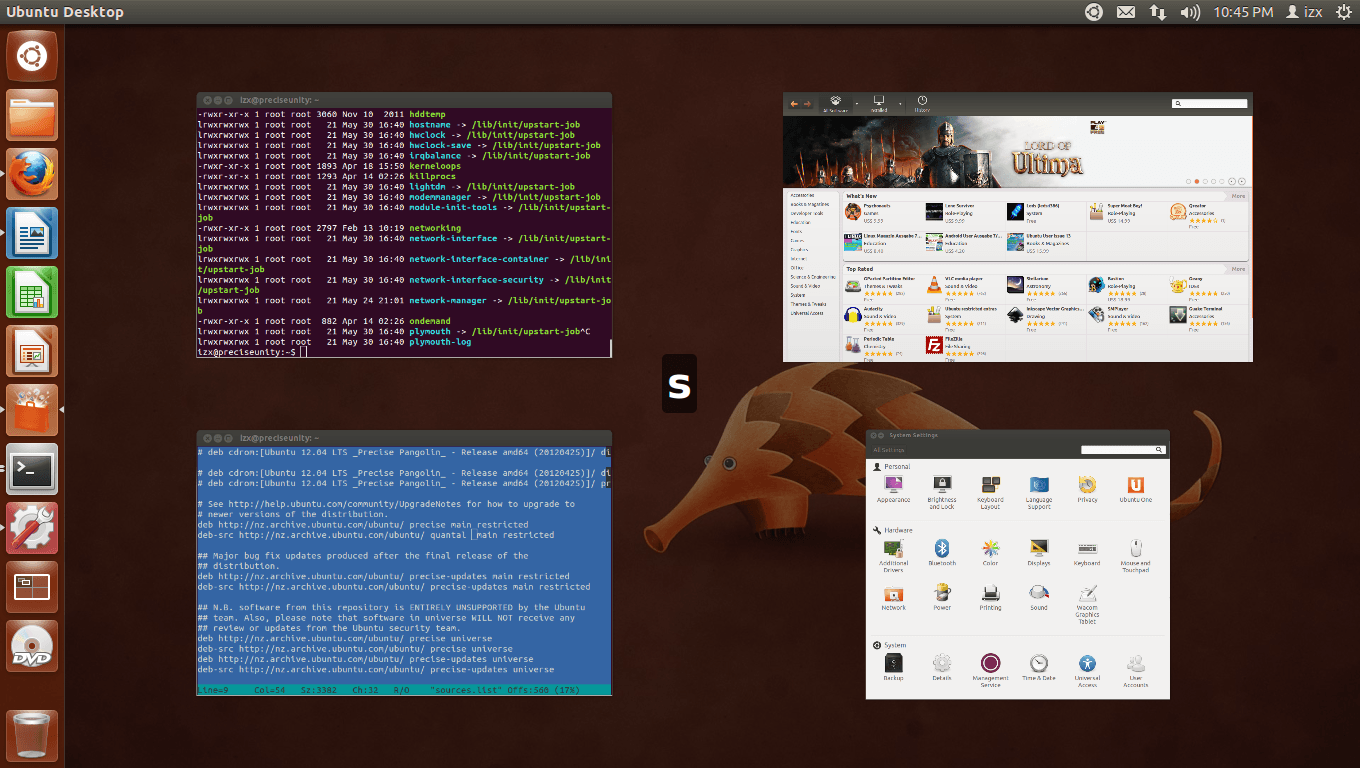
Ввод чего-то уникального для названия приложения - мое имя пользователя
izx- сводит окна к двум терминалам: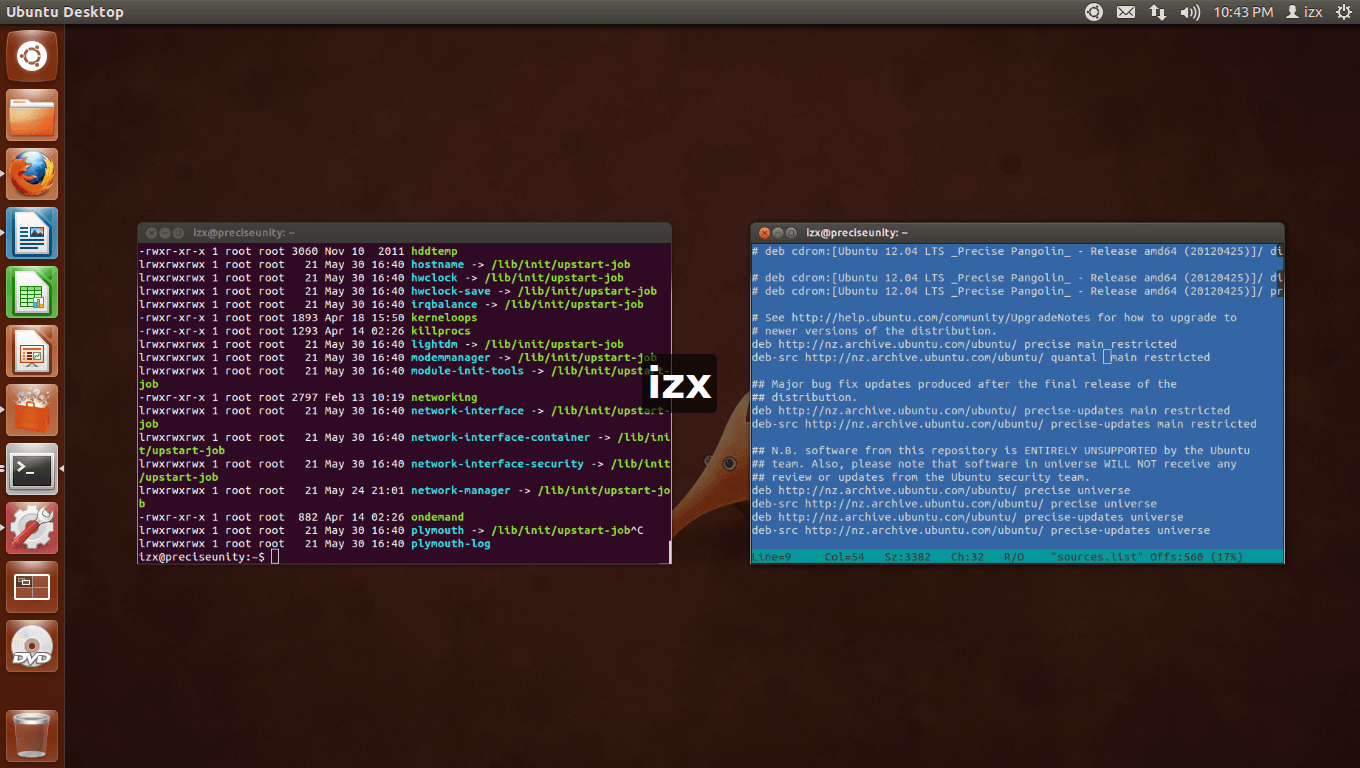
Так же,
wriдля Writer показывает вам только это окно, почти развернуто.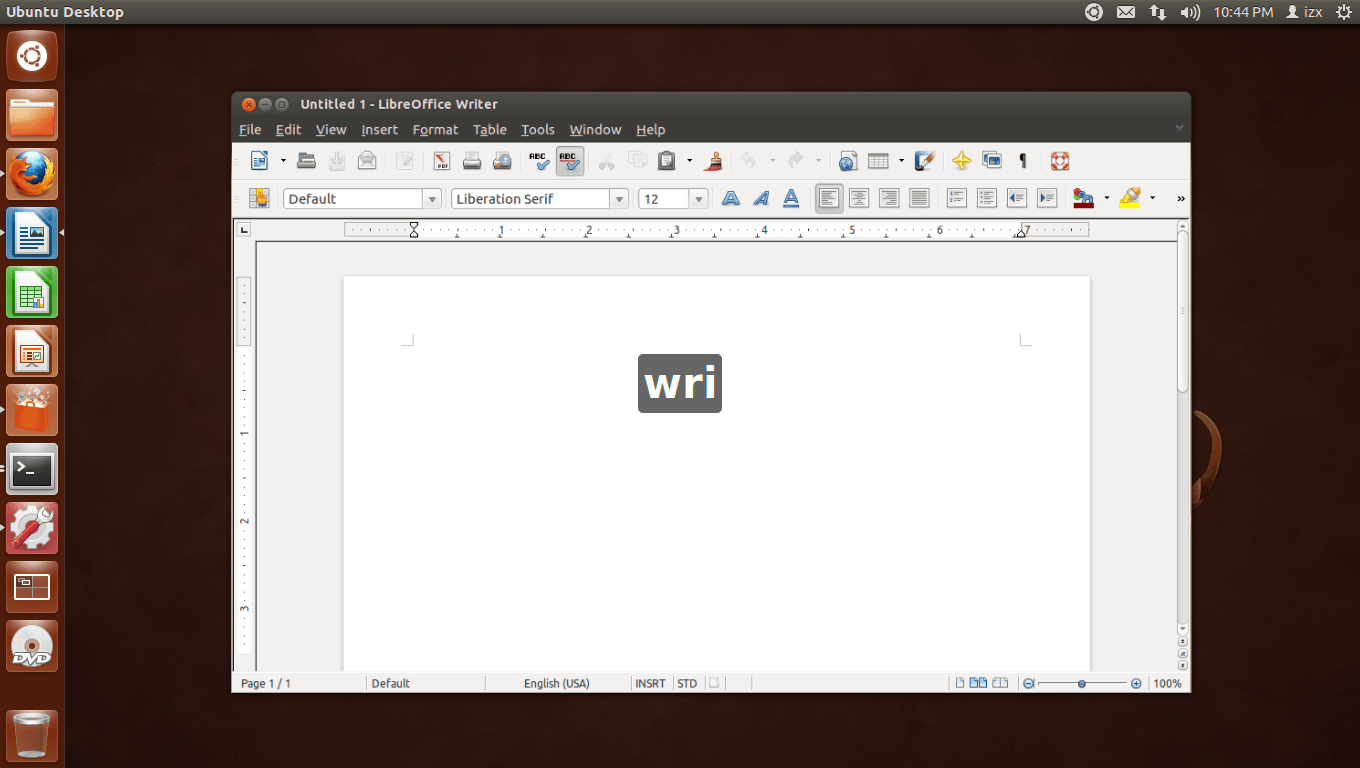
Нажмите на любое окно в любой точке, чтобы вывести его на передний план.
- Когда вы нажимаете клавишу Backspace во время набора текста, вид настраивается в соответствии.
- Вы можете очистить фильтр и вернуться к нефильтрованному полному виду, нажав Esc в любое время.
5. Какие настройки я могу настроить для этого фильтра?
Снова запустите CCSM (будьте осторожны!), Выберите "заголовок" и нажмите "Фильтр заголовков окна шкалы", чтобы открыть его настройки. Exce
В разделе "Поведение" (лучше не трогать) вы можете установить:
- Тайм-аут фильтра в секундах (если вы не набрали столько времени, текст будет очищен, и вы вернетесь к нефильтрованному масштабированному представлению)
- Чувствительность к регистру фильтра
- Показан ли набранный текст на экране
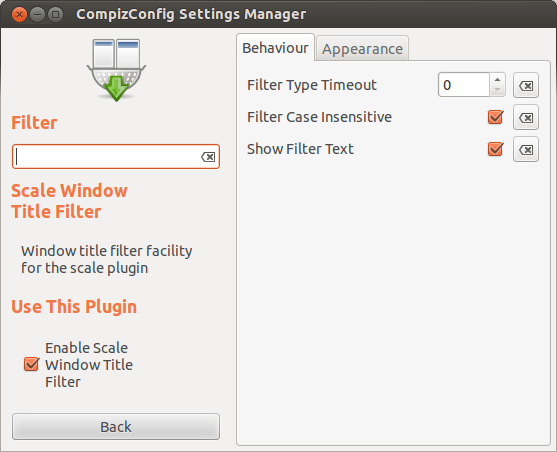
В разделе "Внешний вид" вы можете настроить:
- Является ли текст фильтра жирным шрифтом или нет
- Размер шрифта (больший может помочь на дисплее с высоким разрешением)
- Размер границы заголовка (граница вокруг отфильтрованного текста)
- Цвет шрифта (и непрозрачность)
- Цвет фона / границы (и непрозрачность)
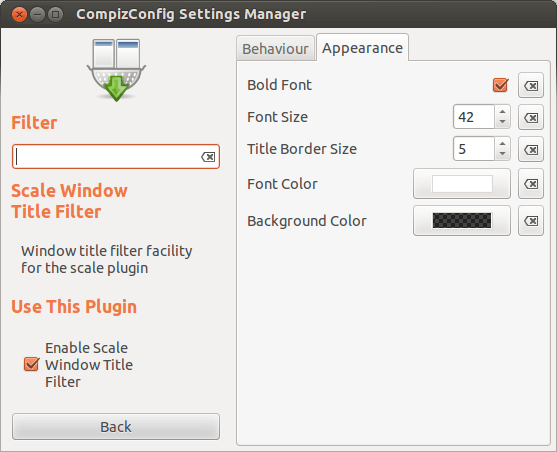
6. Мне это не нравится! Как мне это отключить?
- Запустите CCSM, выполните фильтрацию с помощью "title" и просто снимите флажок "Scale Window Title filter". Опять же, это лучше всего делать без других открытых приложений.
Источники: Compiz Wiki
Этот плагин требует текстовый плагин для рисования текста на экране. Обязательно включите этот плагин тоже.
Вы также должны были установить compiz-plugins-main, который не установлен по умолчанию, ни для зависимости. В любом случае, у меня установлены следующие пакеты, и они работают на меня:
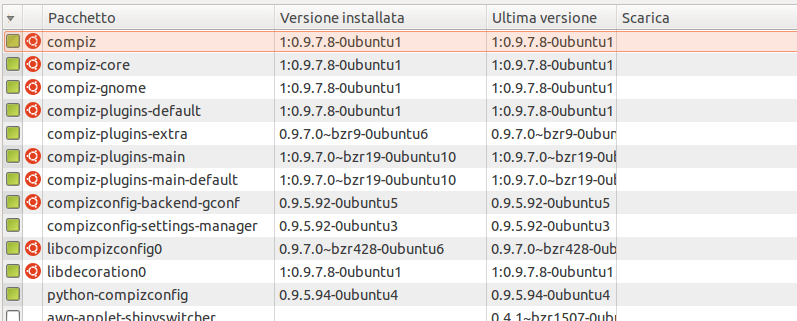
Фильтр заголовков окна Scale является частью пакета compiz-plugins-extra.
Установите этот пакет:
sudo apt-get install compiz-plugins-extra
И тогда Фильтр Заголовка Окна Масштаба появится как плагин в Менеджере настроек CompizConfig.
В CCSM вы можете установить сочетание клавиш для Scale как переключение ("Режим масштабирования привязок клавиш" в настройках Scale) или вы можете активировать Scale, например, перетаскивая мышь в угол экрана, и используйте ее вместо,